'>

Mať Ovládač TP Link problém vo vašom systéme Windows? Nerobte si starosti! V tomto článku sa dozviete, ako ľahko a rýchlo nainštalovať ovládač TP-Link pre váš počítač.
Ako nainštalujem ovládač TP Link do počítača?
Metóda 1: Nainštalujte ovládač TP Link ručne
Ovládač TP-Link môžete manuálne stiahnuť a nainštalovať tak, že prejdete na webovú stránku TP Link a stiahnete si správne ovládače.
Choďte do Oficiálna webová stránka TP Link vyhľadajte ovládač zariadenia, ktorý musíte nainštalovať, a vyberte svoj presné zariadenie TP Link a váš variant systému Windows .
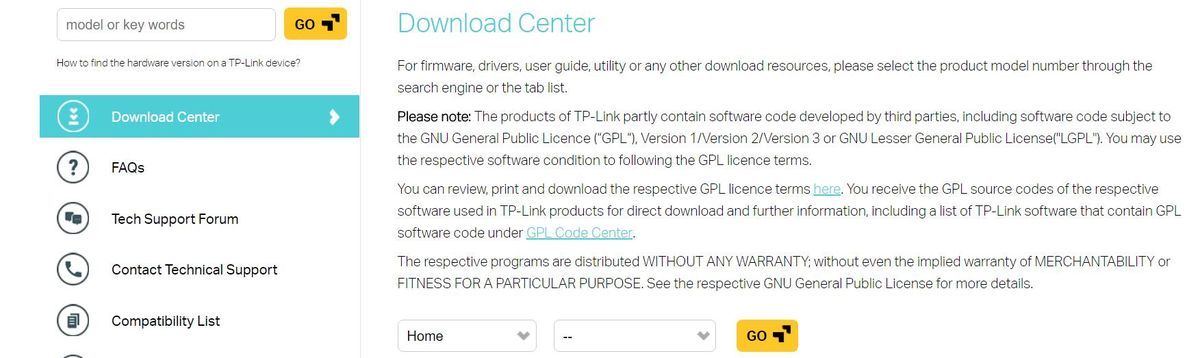
U niektorých produktov môžete ovládače priamo nainštalovať stiahnutím užitočnosť z webovej stránky. Napríklad, ovládač TP Link TL-WN722N , môžete si stiahnuť softvér z webu a automaticky vyhľadá zariadenie a stiahne ovládač.
Ale pre niektoré adaptéry s formát .inf , budete musieť manuálne nainštalovať ovládač do počítača a tiež zariadenie, pre ktoré softvér TP Link nedokáže nainštalovať ovládače. Podľa nasledujúcich pokynov môžete ovládač nainštalovať manuálne.
Poznámka : Všetky snímky obrazovky zobrazené nižšie pochádzajú z Windows 10, ale opravy sa týkajú Windows 8 a 7 a Windows XP.1) Prejdite na Oficiálna webová stránka TP Link vyhľadajte ovládač zariadenia, ktorý musíte nainštalovať, a nezabudnite sťahovať iba ovládače pre vaše presné zariadenie TP Link a váš variant systému Windows.
Alebo vložte znak CD s ovládačom do CD ROM vášho počítača.
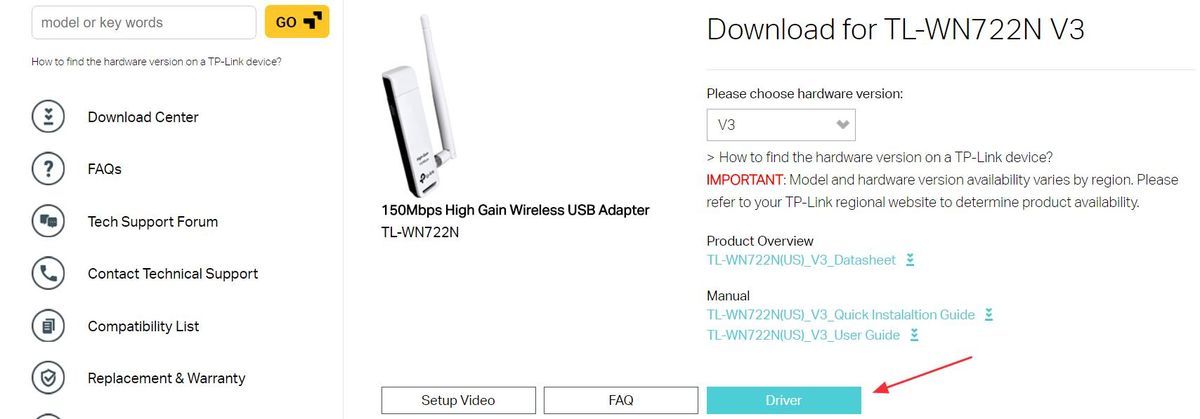
2) Otvorené Správca zariadení vo vašom počítači.
3) Dvakrát kliknite na kategóriu, do ktorej vaše zariadenie TP Link patrí. To môže byť Sieťové adaptéry alebo Iné zariadenia . Závisí to od vášho zariadenia.
Poznámka : Ak ovládač chýba alebo je poškodený, vedľa zariadenia bude žltý výkričník a môže byť pomenovaný aj Neznáme zariadenie .4) Kliknite pravým tlačidlom myši na ikonu Zariadenie TP Link a vyberte Aktualizujte ovládač .
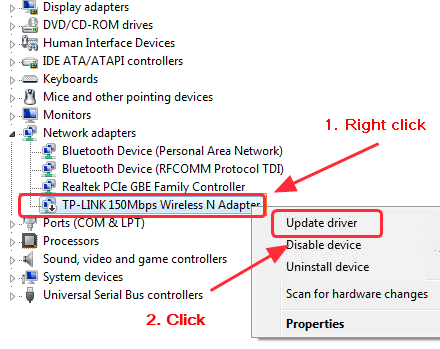
5) Vyberte možnosť Prejdite na svojom počítači a vyhľadajte softvér ovládača .
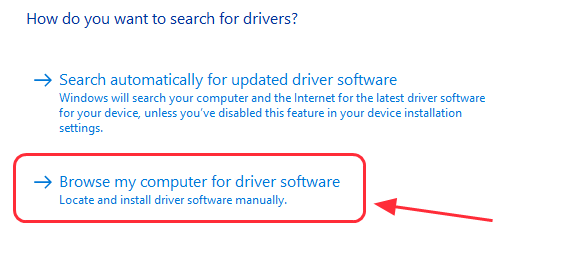
6) Vyberte možnosť Dovoľte mi vybrať zo zoznamu ovládačov zariadení v mojom počítači .
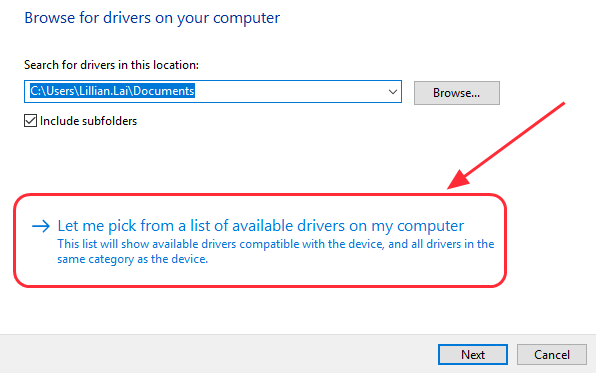
7) Kliknite Mať disk ... .
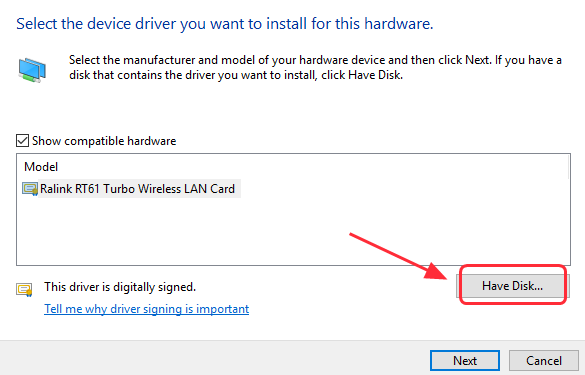
8) Kliknite Prehliadať ... , a prejdite do umiestnenia, kam uložíte stiahnutý súbor s ovládačom, alebo prejdite na disk CD s ovládačom a vyberte ikonu súbor .inf a postupujte podľa pokynov čarodejník nainštalujte ovládač TP Link.
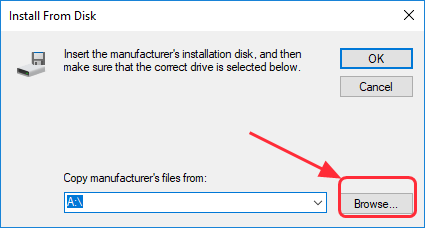
9) Reštartujte počítač a do počítača by mal byť nainštalovaný ovládač.
Metóda 2: Automatická inštalácia ovládača TP Link
Ručná inštalácia ovládačov vyžaduje čas a počítačové znalosti. Ak nemáte čas, trpezlivosť alebo počítačové znalosti na to, aby ste sa zaoberali vodičmi, môžete to urobiť automaticky Driver easy .
Driver Easy prehľadá váš počítač a zistí všetky problémové ovládače. Operačný systém Windows nemusíte poznať. Nemusíte riskovať stiahnutie nesprávnych ovládačov. Ovládač TP Link môžete nainštalovať iba s 2 kliknutia (vyžaduje to verziu Pro a poskytli ste 30-dňovú záruku vrátenia peňazí).
1) Stiahnuť ▼ a nainštalujte Driver Easy.
2) Spustite Driver Driver a kliknite na Skenovanie teraz . Driver Easy potom prehľadá váš počítač a zistí prípadné problémové ovládače.
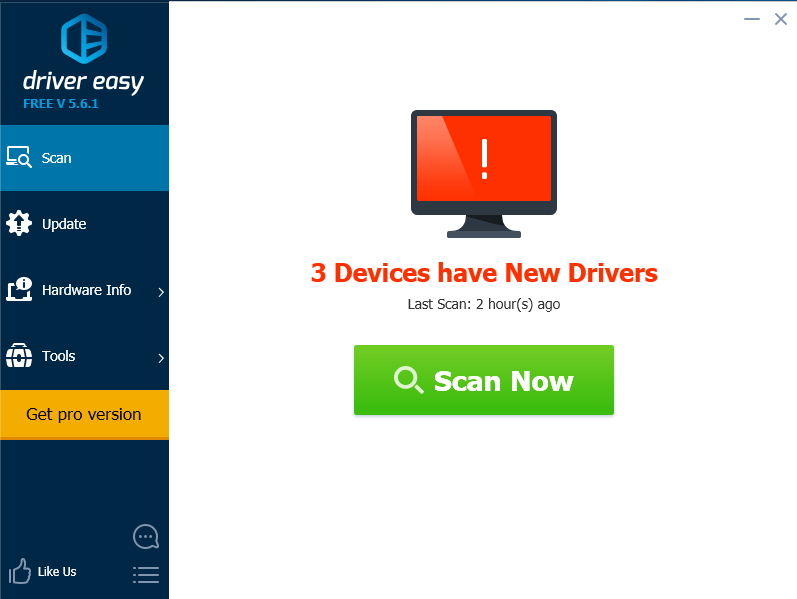
3) Kliknite na ikonu Aktualizácia tlačidlo vedľa označeného ovládača TP Link na automatické stiahnutie a inštaláciu najnovšieho ovládača pre váš počítač (môžete to urobiť pomocou ZADARMO verzia).
Alebo kliknite Aktualizovať všetko automaticky sťahovať a inštalovať všetky najnovšie správne ovládače, ktoré vo vašom systéme chýbajú alebo sú zastarané (vyžaduje sa Pro verzia . Po kliknutí sa zobrazí výzva na inováciu Aktualizovať všetko ).
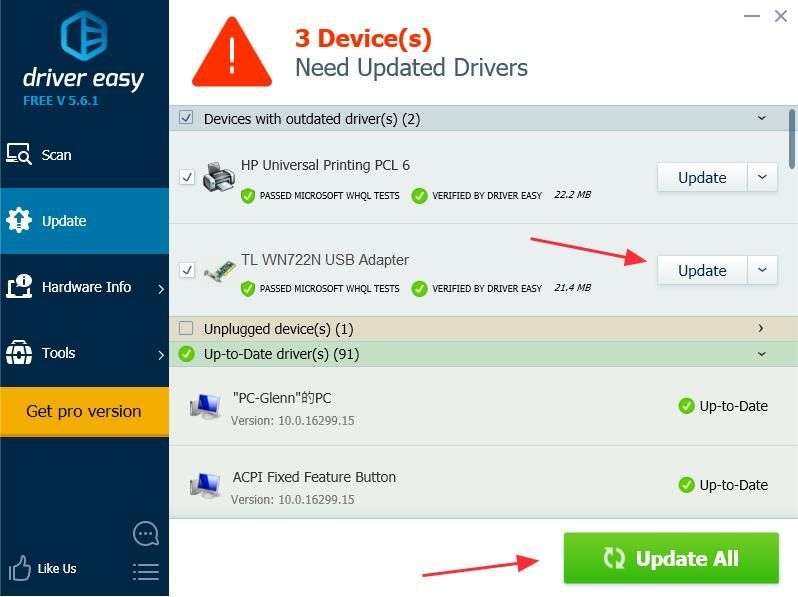 Pro verzia Driver Easy prichádza s plnou technickou podporou.
Pro verzia Driver Easy prichádza s plnou technickou podporou. Ak potrebujete pomoc, kontaktujte Tím podpory Driver Easy o support@drivereasy.com .
4) Reštartujte počítač a v počítači by ste mali mať nainštalovaný najnovší ovládač TP Link.
To je všetko. Môžete si stiahnuť a nainštalovať Ovládač TP Link vo vašom počítači rýchlo a ľahko.
Ak máte akékoľvek otázky alebo nápady, neváhajte zanechať komentár nižšie.
![Chyba VCRUNTIME140.dll sa nenašla [VYRIEŠENÉ]](https://letmeknow.ch/img/knowledge-base/66/vcruntime140-dll-not-found-error-solved-1.jpg)


![[Stiahnuť] Ovládače EasyCAP](https://letmeknow.ch/img/knowledge/33/easycap-drivers.jpg)
![[OPRAVENÉ] Poškodenie haldy v režime jadra v systéme Windows 10](https://letmeknow.ch/img/other/93/kernel-mode-heap-corruption-sur-windows-10.png)

![ERR_SOCKET_NOT_CONNECTED v prehliadači Chrome v systéme Windows 10 [vyriešené]](https://letmeknow.ch/img/knowledge-base/29/err_socket_not_connected-chrome-windows-10.jpg)